Có thể bạn chưa biết thì cảm biến tiệm cận là loại cảm biến quen thuộc có mặt trên mỗi chiếc điện thoại. Tuy nhiên vẫn có nhiều người chưa thực sự biết đến chúng. Vì vậy ở bài thủ thuật ngày hôm nay sẽ giúp bạn tìm hiểu sâu hơn về tính năng và cách bật tắt cảm biến tiệm cận trên iPhone, Android+ đơn giản nhất !
1. Cảm biến tiệm cận là gì?
Trước khi đến với cách bật tắt cảm biến tiệm cận, chúng ta hãy đào sâu hơn về định nghĩa của chúng ngay phần nội dung này nhé !
Cảm biến tiệm cận – Proximity Sensor là cảm biến có ở mặt trước các smartphone. Chúng có chức năng phát ra trường điện từ hoặc bức xạ điện từ để phát hiện các vật thể ở khoảng cách gần thay vì phải tiếp xúc vật lý. Có 2 loại Proximity Sensor phổ biến: cảm biến tiệm cận cảm ứng và cảm biến tiệm cận điện dung.
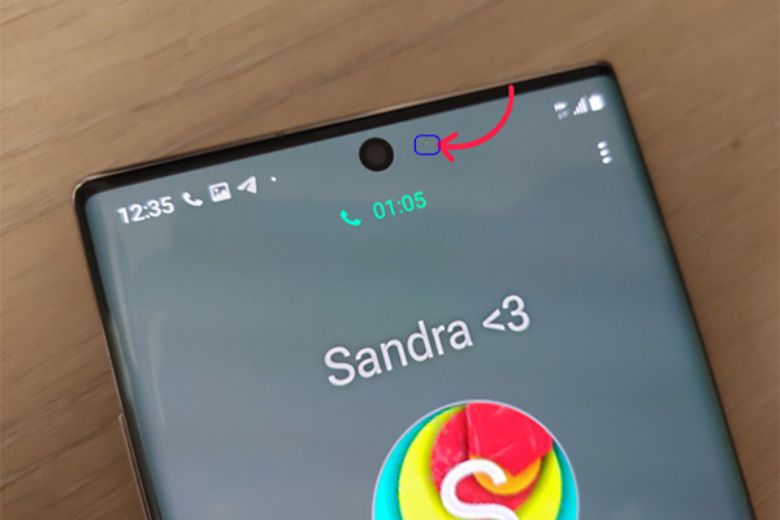
Sắm iPhone chính hãng tại Di Động Việt!
2. Tác dụng cảm biến tiệm cận trên điện thoại
Sau khi tìm hiểu xong khái niệm cảm biến tiệm cận, chắc cũng có nhiều người tò mò rằng chúng sẽ đem lại lợi ích gì. Vậy thì dưới đây chúng mình sẽ liệt kê tất tần tật những tính năng mà cảm biến mang lại.
Nếu như bạn chưa biết thì tính năng chính của cảm biến chính là bật tắt màn hình sáng khi người dùng đang gọi điện thoại. Điều này giúp thiết bị của bạn tiết kiệm được kha khá lượng pin và màn hình cũng không quá nóng. Đồng thời chúng cũng hạn chế tình trạng người dùng đang nghe điện thoại mà vô tình chạm vào nút tắt kết thúc cuộc gọi.

Không chỉ dừng lại ở đó mà cảm biến tiệm cận trên điện thoại còn mang đến một vài tiện ích cực kỳ hữu dụng khác, đó là:
- Chỉ cần người dùng che cảm biến hay úp màn hình smartphone xuống là đã mở/khoá màn hình thay vì tác động lên phím cứng.
- Bạn cũng không cần thực hiện thao tác thủ công bởi cảm biến cho phép tự động kết nối Wifi hay bật/tắt dữ liệu di động 3G/4G.
- Chúng cũng có khả năng bật đa nhiệm hay chạy một số ứng dụng khác thay vì dùng phím cứng hay người dùng nhấn chọn biểu tượng ứng dụng.
3. Hướng dẫn cách tắt cảm biến tiệm cận iPhone
Hiện nay hầu hết các điện thoại iPhone đều đã được mặc định tính năng cảm biến. Vậy nên người dùng không có khả năng tắt cảm biến tiệm cận đi. Đồng thời cũng không cần kích hoạt vì chúng hoạt động mặc định.
Ngoài ra từ thế hệ iPhone 6/6S Plus, thương hiệu Apple cũng đã trang bị cho điện thoại tính năng tự động sáng màn hình khi người dùng nhấc chúng lên. Đây là một dạng ứng dụng của Proximity Sensor và bạn có thể bật/tắt tính năng sáng màn hình khi nhấc máy nếu cần thiết. Tuy nhiên bạn cần lưu ý rằng nó khác với tính năng cảm biến khi nghe gọi điện thoại bởi người dùng không thể tắt được chế độ này.
Cách thực hiện cũng khá đơn giản, bạn có thể làm theo hướng dẫn dưới đây:
Trước tiên bạn mở Cài đặt trên iPhone > chọn vào Màn hình & Độ sáng. Lúc này bạn chọn vào Đưa lên để bật/tắt tính năng sáng màn hình iPhone theo nhu cầu sử dụng của mình.
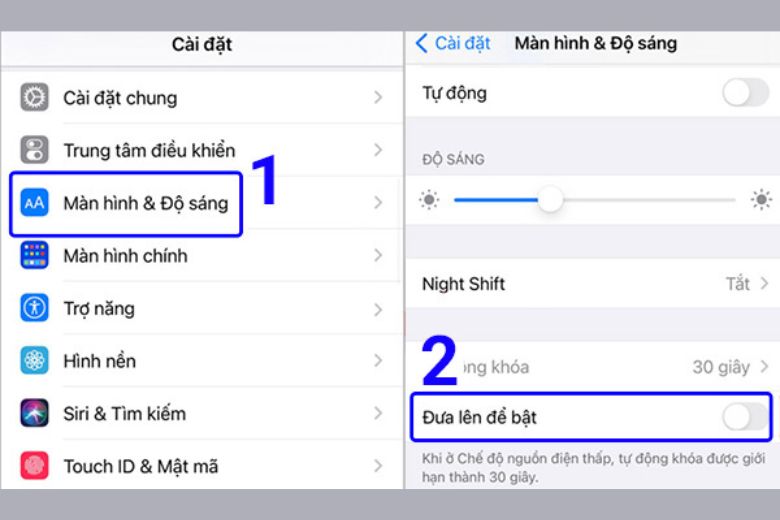
Hướng dẫn cách tắt cảm biến tiệm cận iPhone
4. Hướng dẫn tắt cảm biến tiệm cận điện thoại Android
Tiếp theo sẽ là hướng dẫn tắt cảm biến tiệm cận trên điện thoại Android nói chung cực kỳ đơn giản qua một vài thao tác. Bạn xem tiếp dưới đây nhé.
Hướng dẫn nhanh
Bạn vào Cài đặt trên màn hình > tìm mục Cài đặt cuộc gọi hay Điện thoại tuỳ dòng điện thoại > chọn vào Cài đặt cuộc gọi đến và chọn tiếp vào Cảm biến tiệm cận để bật/tắt chúng là xong.
Hướng dẫn chi tiết
Bước 1: Bạn vào Cài đặt trên màn hình chính của thiết bị.
Bước 2: Tìm và chọn mục Cuộc gọi hay Điện thoại tuỳ theo dòng smartphone.
Bước 3: Tại phần Cài đặt cuộc gọi đến > chọn vào Cảm biến tiệm cận để Tắt màn hình tự động khi bạn cầm thiết bị đưa lên tai khi gọi.
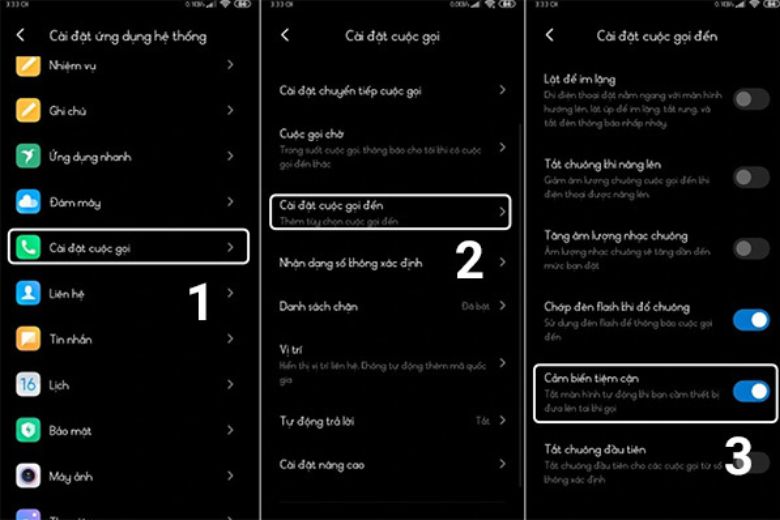
Dưới đây là hướng dẫn cách bật/tắt cảm biến tiệm cận trên các điện thoại Xiaomi, OPPO, Samsung.
4.1. Cách Tắt/bật cảm biến tiệm cận Xiaomi
Cách Tắt/bật cảm biến tiệm cận trên điện thoại Xiaomi
Bước 1: Mở ứng dụng Điện thoại.
Bước 2: Chọn Cài đặt (Settings).
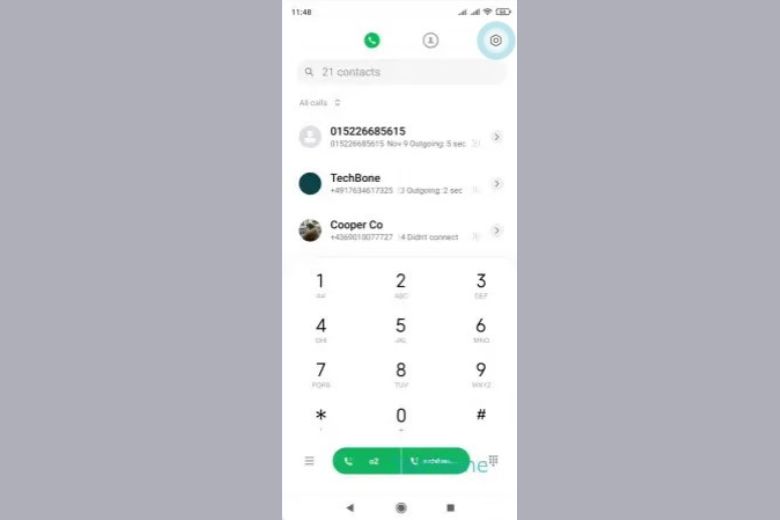
Bước 3: Nhấp vào Cài đặt cuộc gọi đến (Incoming call settings).
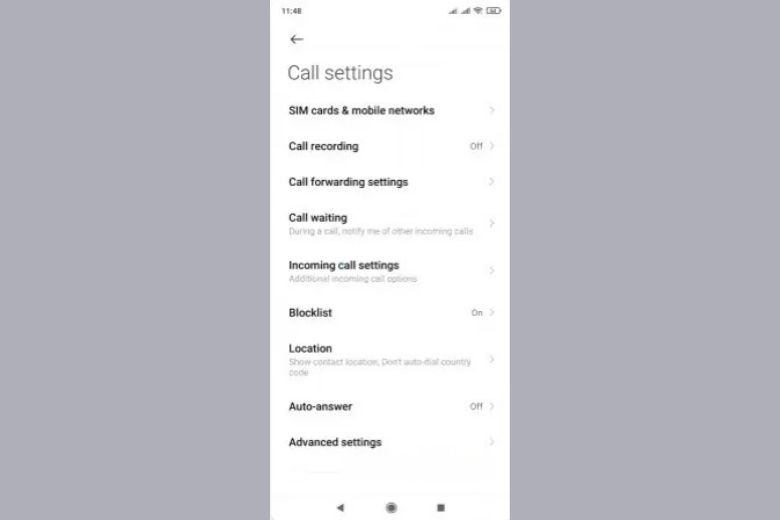
Bước 4: Bật hoặc tắt chế độ Proximity Sensor.
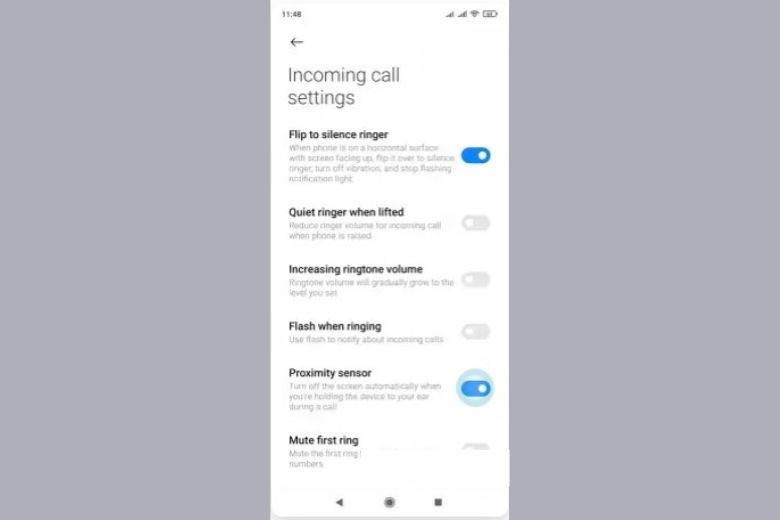
4.2. Tắt/bật cảm biến tiệm cận OPPO
Tắt/bật cảm biến tiệm cận trên điện thoại OPPO
Tương tự như Xiaomi, sử dụng OPPO bạn cũng làm các bước tương tự như trên. Đầu tiên chỉ cần chọn vào biểu tượng Điện thoại trên màn hình > bạn nhấn vào nút Menu > chọn Cài đặt hoặc Cài đặt cuộc gọi. Sau đó tìm và tắt cảm biến tiệm cận có ở trong này và test lại chúng bằng cách thực hiện một cuộc gọi là xong.
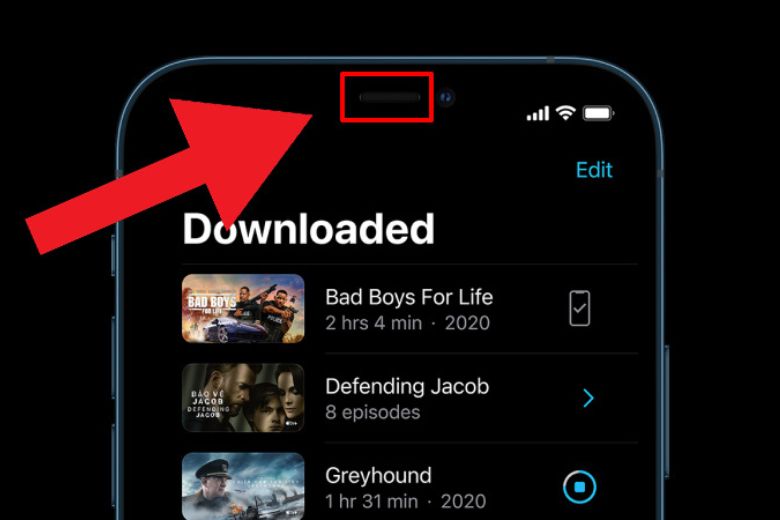
4.3. Tắt/bật cảm biến tiệm cận Samsung
Tắt/bật cảm biến tiệm cận trên điện thoại Samsung
Cũng từ màn hình chính > bạn chọn vào biểu tượng Điện thoại > nhấn vào Menu > chọn Cài đặt hoặc Cài đặt cuộc gọi > chọn tiếp Bật/Tắt màn hình trong khi gọi và check lại là xong.
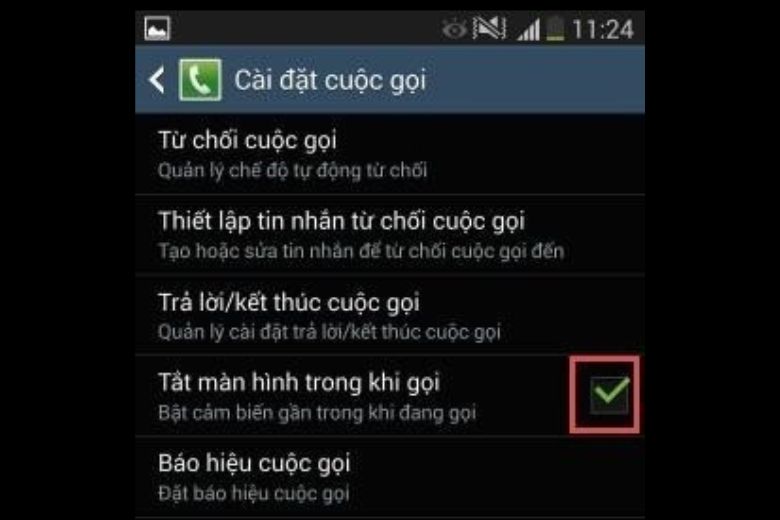
5. Mọi người cũng thường hay hỏi?
Dưới đây là một số câu hỏi thường gặp khi tắt cảm biến tiệm cận trên các dòng điện thoại. Bạn có thể đọc và tham khảo sơ qua thử nhé.
Tắt cảm biến tiệm cận iPhone được không?
Phần mềm tắt cảm biến tiệm cận
Làm gì khi cảm biến tiệm cận điện thoại bị lỗi
– Khởi động lại điện thoại.
– Cài đặt lại điện thoại (Đừng quên sao lưu dữ liệu của mình).
– Thay miếng dán màn hình phù hợp cho thiết bị.
– Cập nhật lại phần mềm trên máy.
– Thường xuyên vệ sinh sạch sẽ màn hình, sử dụng dụng cụ phù hợp để tránh gây trầy xước,…
– Nếu đã thực hiện các bước trên mà vẫn không khắc phục được lỗi, bạn nên mang máy đến cửa hàng uy tín để sửa chữa.
6. Tổng kết
Hướng dẫn cách tắt cảm biến tiệm cận trên iPhone, Android+ nhanh nhất đã được chúng mình triển khai, liệt kê chi tiết ở trên. Với những thông tin có ở bài thủ thuật, hi vọng thông điệp gửi đến bạn sẽ được đón nhận nồng nhiệt.
Trang Dchannel của Di Động Việt mỗi ngày đều có những bài viết thủ thuật mới nhất luôn được cập nhật thông tin liên tục.
Hãy nhớ “MUA ĐIỆN THOẠI ĐẾN DI ĐỘNG VIỆT” để sở hữu sản phẩm với mức giá phải chăng nhân dịp năm mới sắp đến nhé !
Xem thêm:
- Hướng dẫn cách tắt màn hình iPhone 14 Pro, 14 Pro Max (Always on Display)
- Hướng dẫn Cách mở khóa iPhone bằng cuộc gọi khẩn cấp đơn giản nhất
- 3 cách bật Dark Mode (chế độ tối) trên Facebook máy tính, điện thoại iPhone, Android cực kỳ dễ
- Cách đổi tên AirDrop trên iPhone, MacBook đơn giản, dễ thực hiện
Di Động Việt







